Как экспортировать заказы WooCommerce (Руководство для начинающих)
Опубликовано: 2023-03-20Вы хотите экспортировать данные своего интернет-магазина? Ознакомьтесь с этим пошаговым руководством, чтобы узнать, как безопасно экспортировать заказы WooCommerce.
К счастью, в WooCommerce по умолчанию есть функция экспорта заказов. Но если вы ищете более продвинутый способ, существует множество доступных плагинов WordPress.
В этом блоге мы поделимся двумя способами экспорта ваших заказов WooCommerce:
- Метод 01: экспорт заказов WooCommerce без плагина
- Метод 02: экспорт заказов WooCommerce с помощью плагина
Если вы не уверены, какой метод выбрать, просто откиньтесь на спинку кресла и позвольте нам показать вам оба способа. Затем вы решите, какой метод лучше всего подходит в соответствии с вашими требованиями.
Но перед этим давайте кратко объясним-
Зачем экспортировать заказы WooCommerce?
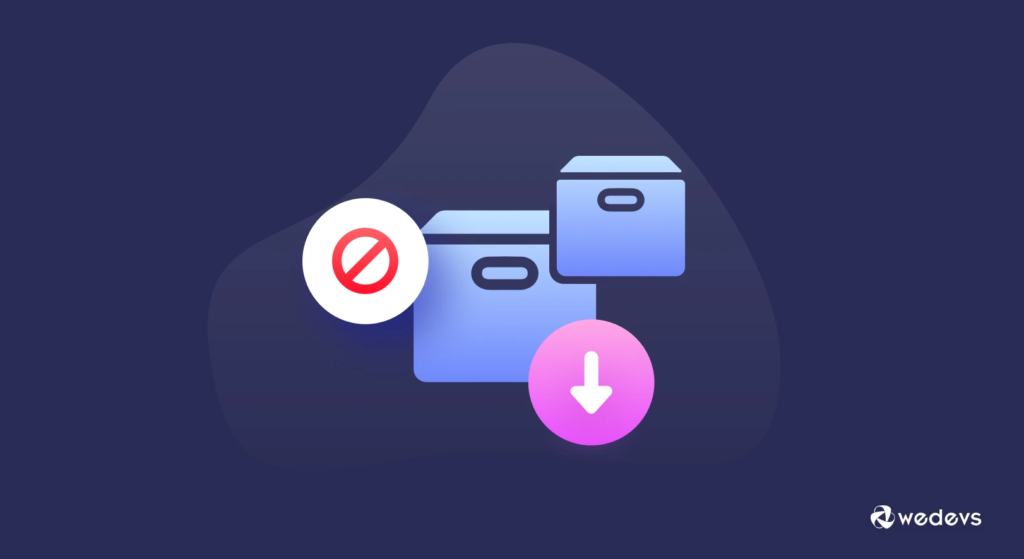
Может быть несколько причин для экспорта ваших заказов WooCommerce. Такой как-
- Финансовая цель: экспорт заказов WooCommerce необходим для бухгалтерских и финансовых целей. Это позволяет вам отслеживать свои продажи, доходы и расходы, что необходимо для управления финансами вашего бизнеса. Экспортируя заказы, вы можете создавать отчеты и более эффективно рассчитывать налоги.
- Управление запасами: экспорт заказов важен для управления запасами. Когда вы экспортируете заказы, вы получаете подробный список проданных продуктов, который помогает вам отслеживать уровень ваших запасов. Вы можете использовать эту информацию, чтобы при необходимости пополнить запасы и избежать дефицита.
- Резервное копирование данных: Сохранение резервной копии всех ваших данных имеет решающее значение в случае сбоя системы. Ведение ежедневного/ежемесячного экспорта данных может помочь вам избежать потенциально катастрофической ситуации.
- Управление клиентами: экспорт заказов WooCommerce полезен для управления клиентами. Это позволяет вам отслеживать заказы и предпочтения клиентов, что может помочь вам персонализировать ваши усилия по маркетингу и продажам. Зная, что покупают ваши клиенты, вы можете создавать целевые рекламные акции и повышать удовлетворенность клиентов.
Читайте также: Как избежать дублирования товаров при импорте в WooCommerce.
Как экспортировать заказы WooCommerce

Вы можете экспортировать заказы из своего магазина WooCommerce двумя способами: либо с помощью плагина, либо с использованием настроек WooCommerce по умолчанию для экспорта всех данных вашего заказа. Мы собираемся показать вам оба пути. Вы должны следовать тому пути, который кажется вам более удобным.
Итак, давайте начнем с первого метода-
Метод 01: экспорт заказов WooCommerce без плагина
WooCommerce по умолчанию позволяет экспортировать данные заказа. Вы можете экспортировать заказы как-
- CSV-файл или
- XML-файл.
Во-первых, мы собираемся показать вам, как загрузить ваши заказы WooCommerce в виде файла CSV.
а) Как экспортировать заказы WooCommerce в виде файла CSV
Примечание. Прежде чем приступить к экспорту заказов WooCommerce, убедитесь, что в вашем магазине WooCommerce есть товары и заказы.
Чтобы проверить, есть ли какой-либо заказ в вашем магазине, перейдите на панель управления WordPress, затем перейдите в WooCommerce -> Заказы .
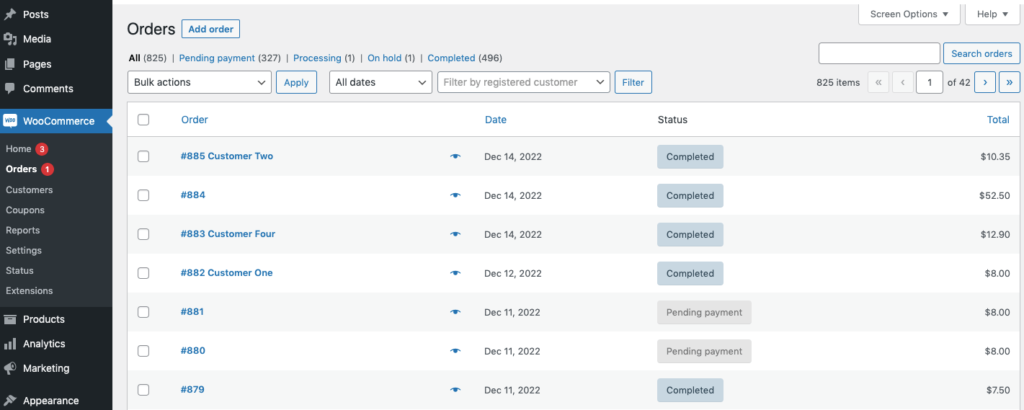
Теперь следуйте приведенным ниже процедурам, чтобы сохранить заказы WooCommerce в виде файла CSV:
i) Перейти на страницу отчетов
Перейдите в WooCommerce -> Отчеты.
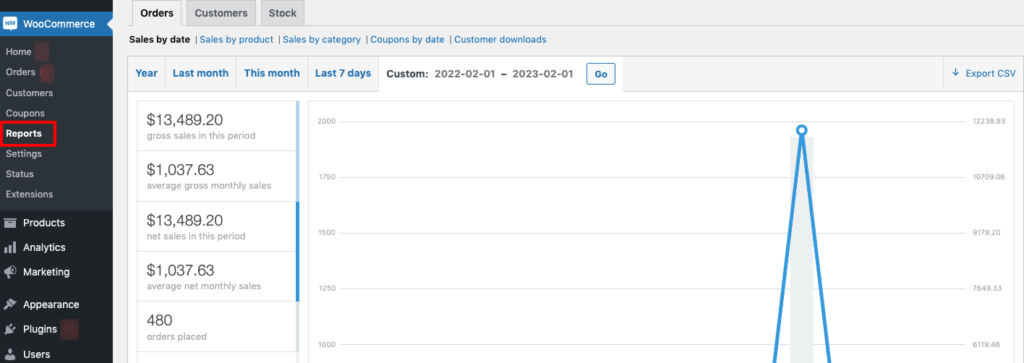
ii) Отфильтруйте свои заказы
Вы можете отфильтровать определенные данные заказа для экспорта из вашего магазина WooCommerce. Существует 5 способов фильтрации данных:
- Год: Вы можете отфильтровать все данные заказов, которые были выполнены в этом текущем году.
- Прошлый месяц: Здесь вы получите все данные о заказах за предыдущий месяц.
- Этот месяц: если вы хотите загружать заказы только за текущий месяц, выберите опцию «Этот месяц».
- Последние 7 дней: с помощью этой опции вы получите данные о заказах за последние 7 дней.
- Пользовательский: если вы хотите экспортировать заказы помимо вышеупомянутых четырех вариантов, вам следует выбрать вариант «Пользовательский». Вы можете установить диапазон дат в соответствии с вашими потребностями из этой опции.
После того, как вы сделали выбор фильтра, нажмите кнопку «Перейти» .
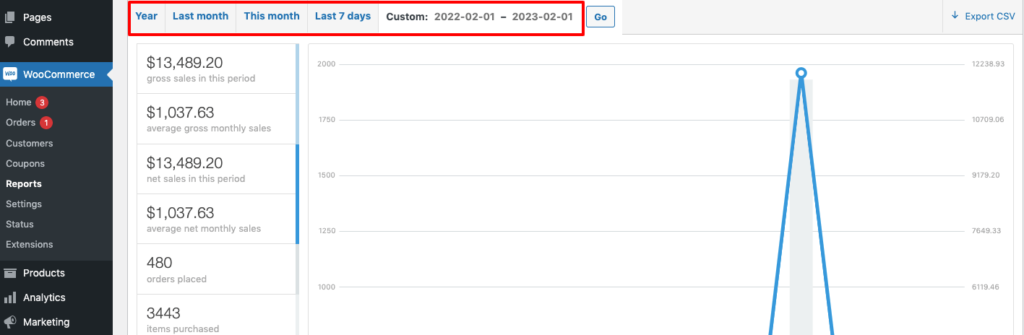
iii) Экспорт заказов
Теперь пришло время загрузить выбранные вами заказы WooCommerce в виде файла CSV. Найдите кнопку «Экспорт CSV» и нажмите эту кнопку, чтобы немедленно загрузить файл.
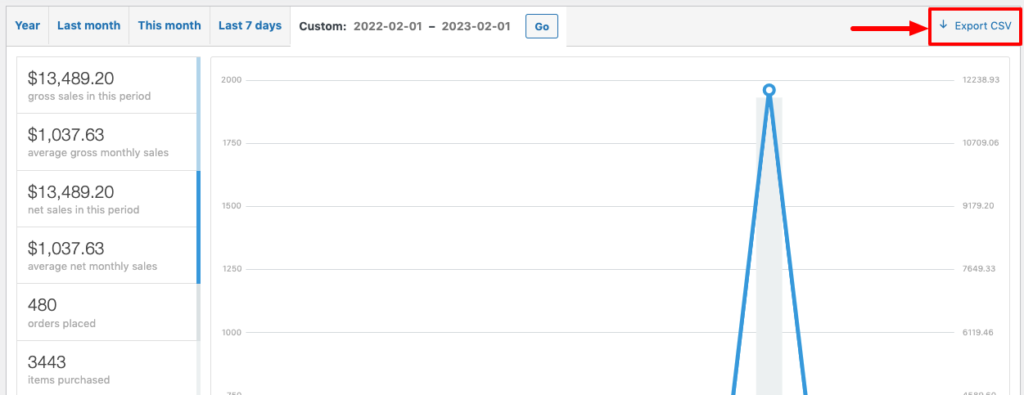
Вот как вы можете загружать заказы WooCommerce в виде файла CSV.
б) Как экспортировать заказы WooCommerce в виде XML-файла
Теперь, если вы хотите загрузить заказы WooCommerce в виде XML-файла, выполните следующие действия:
i) Доступ к инструменту экспорта WordPress
Перейдите на панель инструментов WordPress, затем выберите «Инструменты» -> «Экспорт» .
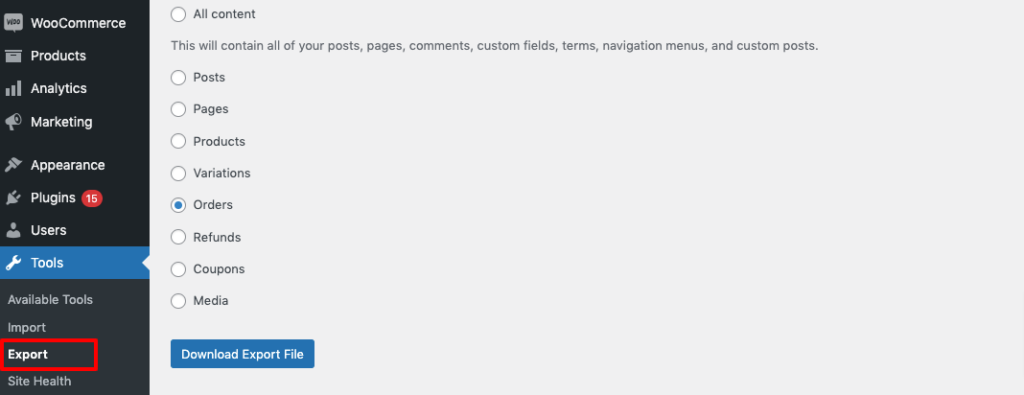
ii) Скачать заказы WooCommerce
Страница «Экспорт» предоставляет несколько вариантов экспорта контента со всего вашего сайта WordPress. Вы можете экспортировать сообщения, страницы, продукты, варианты, заказы, возвраты, купоны и медиафайлы.

Теперь выберите опцию «Заказы», а затем нажмите «Загрузить экспортный файл», чтобы экспортировать заказы в виде XML-файла. После нажатия кнопки загрузки файл будет загружен немедленно.
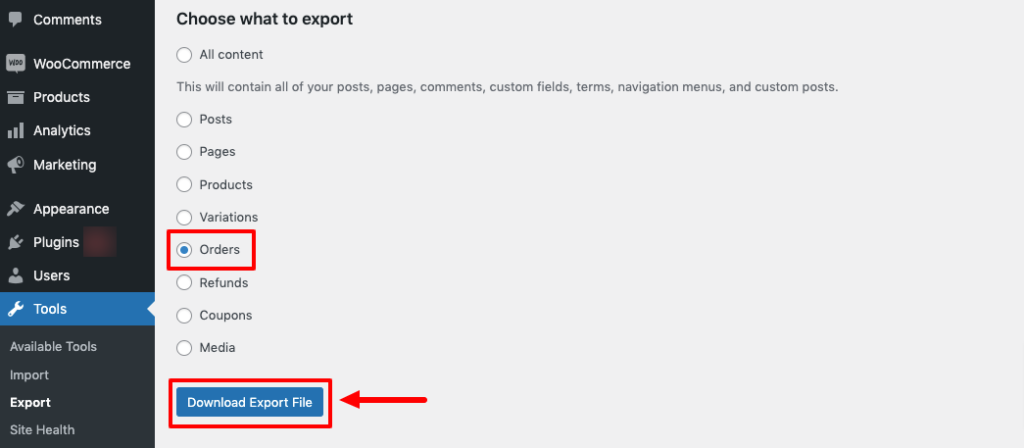
Метод 02: экспорт заказов WooCommerce с помощью плагина
Как мы уже говорили ранее, вы можете экспортировать заказы WooCommerce без использования плагина. Но есть некоторые недостатки в использовании WooCommerce по умолчанию. Например, вы не можете экспортировать заказы, кроме файлов CSV или XML, вы не можете автоматически планировать экспорт и так далее.
Есть несколько плагинов для выполнения вашей работы. Но здесь мы собираемся использовать плагин Advanced Order Export For WooCommerce для создания этого руководства.
После установки плагина на свой сайт WordPress выполните следующие процедуры, чтобы экспортировать данные заказа WooCommerce.
i) Доступ к опции экспортных заказов
После активации плагина перейдите на вкладку WooCommerce на панели инструментов WP. Вы получите опцию под названием «Экспорт заказов».
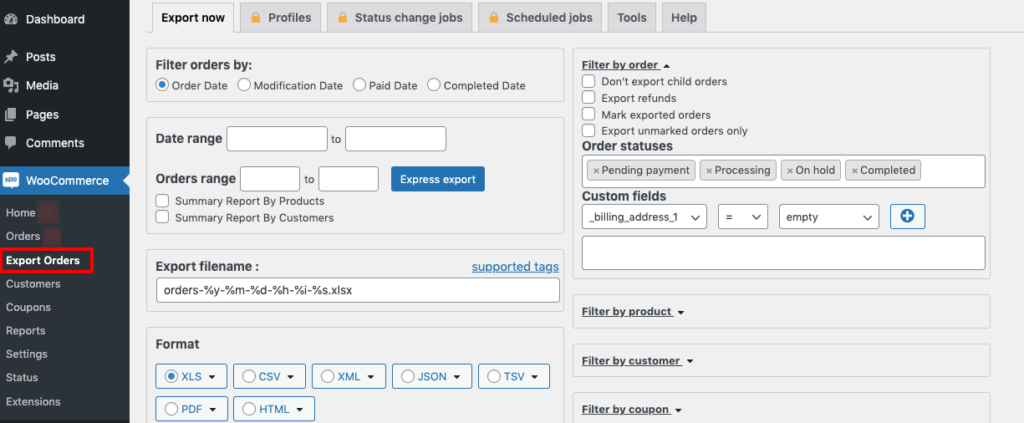
ii) Установите диапазон дат
Этот плагин предлагает различные фильтры диапазона дат, чтобы вы могли экспортировать только заказы, поступившие в определенные периоды времени. Используйте раздел «Фильтровать заказы по» для фильтрации по дате заказа, дате изменения, дате оплаты или дате выполнения.
После этого вы можете установить диапазон дат для экспорта.
Существуют также настройки для получения сводных отчетов, настройки имени файла экспорта и изменения статусов заказов, отображаемых в экспорте.
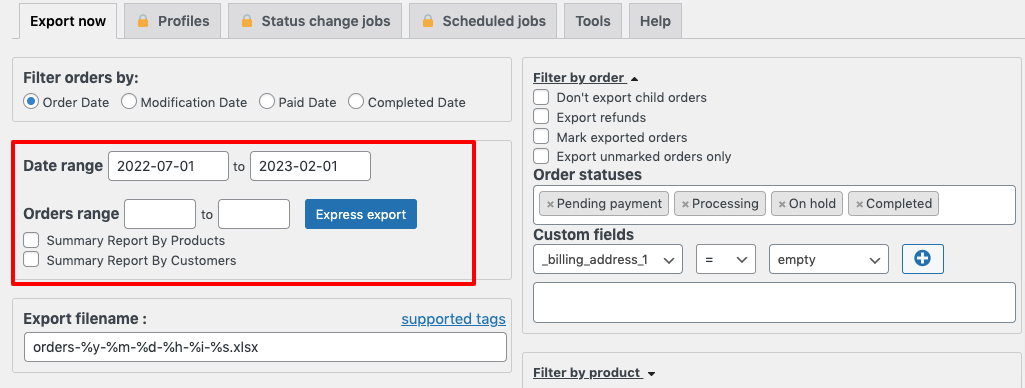
iii) Выберите формат файла
Вы можете выбрать любой из форматов из следующих вариантов:
- XLS
- CSV
- XML
- JSON
- ТСВ
- HTML
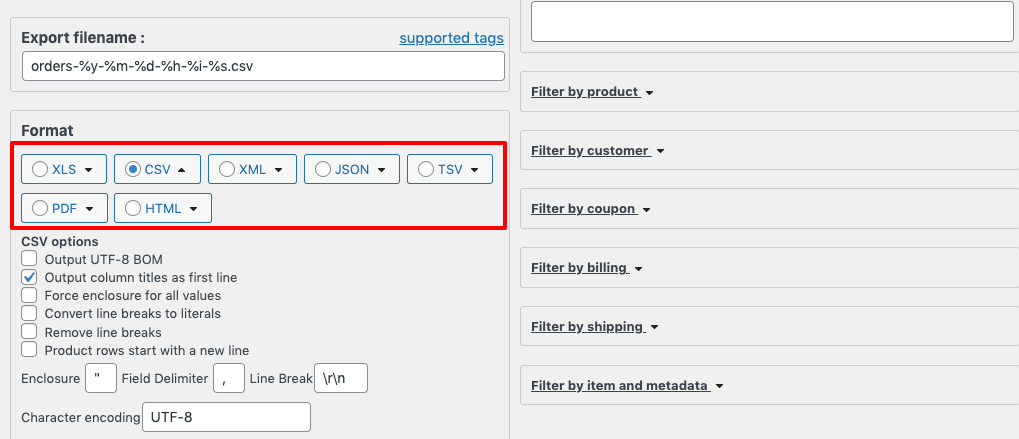
iv) Настройка дополнительных параметров (необязательно)
Если вы хотите получить еще более целенаправленные фильтры экспорта, правая часть интерфейса позволяет фильтровать экспорт по следующим деталям:
- Продукт
- Клиент
- Купон
- Выставление счетов
- Перевозки
- Элемент и метаданные
Например, если вы хотите экспортировать заказы только для определенного продукта, вы можете сделать это с помощью опции «Продукт».
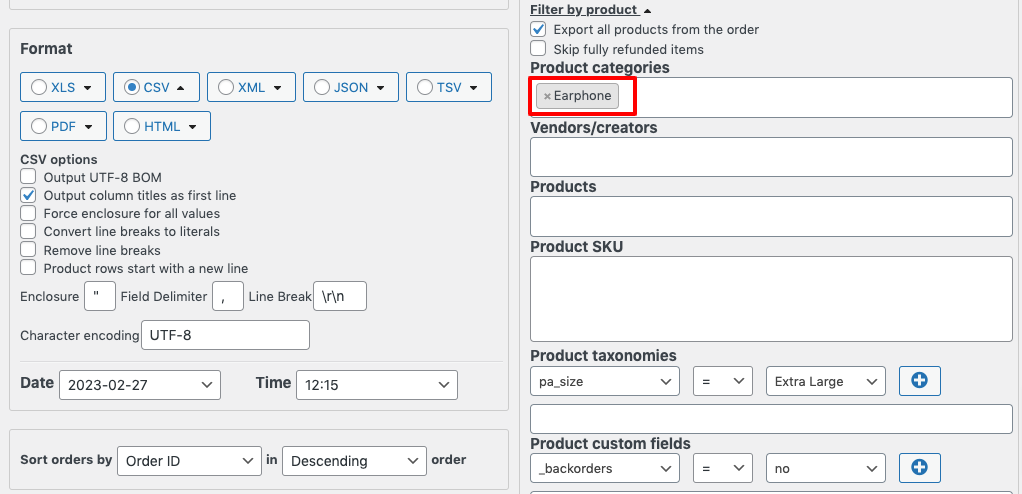
v) Экспорт заказов
Теперь, после настройки всех параметров, давайте нажмем «Экспорт», чтобы загрузить файл.
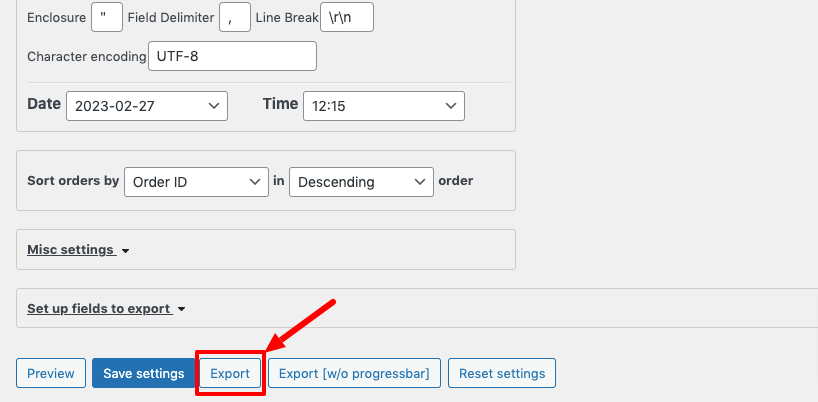
Часто задаваемые вопросы о том, как экспортировать заказы WooCommerce
Чтобы экспортировать заказы WooCommerce в CSV, выполните следующие действия:
1. Перейдите на панель управления WordPress и нажмите WooCommerce > Заказы.
2. Используйте фильтры для отображения заказов, которые вы хотите экспортировать.
3. Выберите поля заказа, которые вы хотите экспортировать.
4. Нажмите кнопку «Создать CSV», чтобы экспортировать заказы.
Да, вы можете экспортировать заказы WooCommerce по диапазону дат. Вот как:
1. Перейдите на панель управления WordPress и нажмите WooCommerce > Заказы.
2. Нажмите кнопку «Фильтр», чтобы отобразить отфильтрованные заказы.
3. Введите даты начала и окончания для заказов, которые вы хотите экспортировать.
4. Нажмите кнопку «Экспорт» и выберите формат файла, в который вы хотите экспортировать свои заказы.
Чтобы экспортировать заказы WooCommerce с информацией о клиенте, выполните следующие действия:
1. Перейдите на панель управления WordPress и нажмите WooCommerce > Заказы.
2. Используйте фильтры для отображения заказов, которые вы хотите экспортировать.
3. Выберите поля заказа, которые вы хотите экспортировать, включая сведения о клиенте.
4. Нажмите кнопку «Создать CSV», чтобы экспортировать заказы.
Это список лучших плагинов WooCommerce для экспорта заказов:
1. Расширенный экспорт заказа для WooCommerce
2. Заказать экспорт и импорт заказа для WooCommerce
3. Экспорт любых данных WordPress в XML/CSV
4. Заказать экспорт для WooCommerce
Окончательный вердикт
Экспорт заказов WooCommerce — простая и понятная задача. Вы можете сделать это либо с помощью плагина WordPress, либо без него.
Если вы хотите экспортировать заказы без использования плагина, вы можете сделать это, выполнив следующие 3 шага:
- Перейдите в WooCommerce -> Отчеты.
- Отфильтруйте заказы и
- Экспорт заказов в виде файла CSV или XML
Вы можете использовать плагин для экспорта заказов WooCommerce. Такой как-
- Расширенный экспорт заказов для WooCommerce
- Заказать экспорт и импорт заказа для WooCommerce
- Экспорт любых данных WordPress в XML/CSV
Вот и все!
Если вы столкнетесь с какими-либо трудностями при экспорте заказов WooCommerce, не стесняйтесь поделиться ими с нами в поле для комментариев ниже. Мы будем признательны за ваши отзывы.
